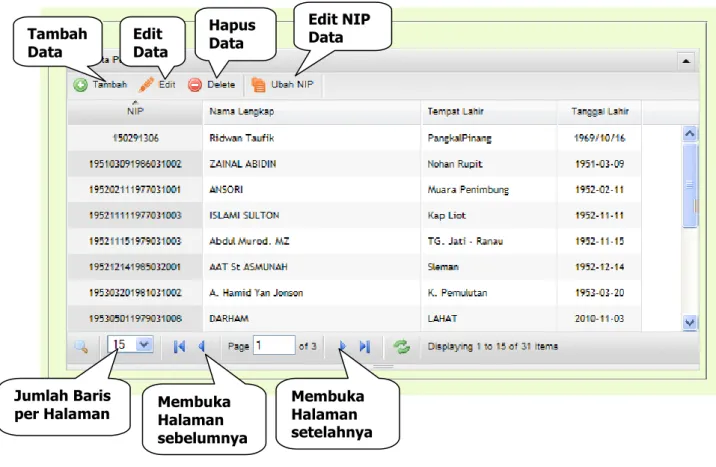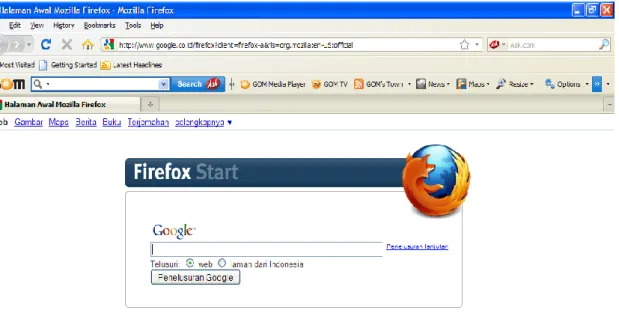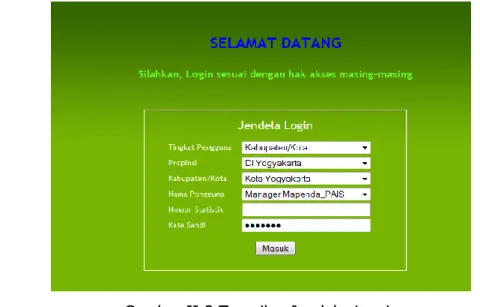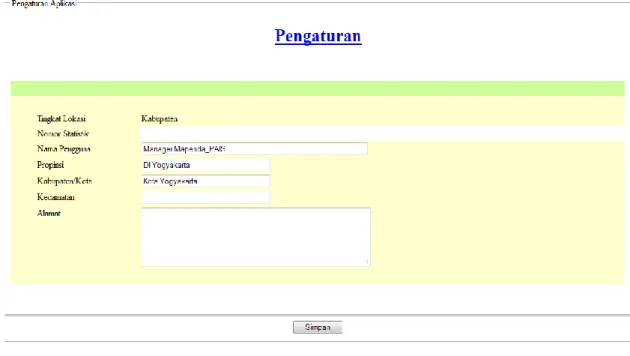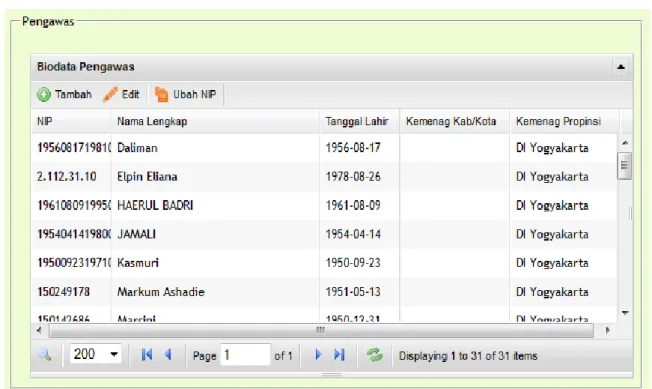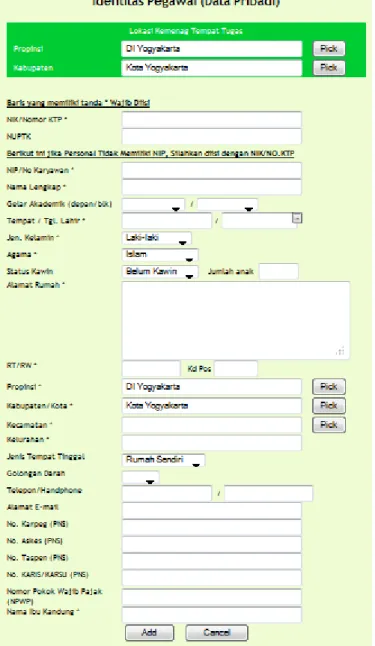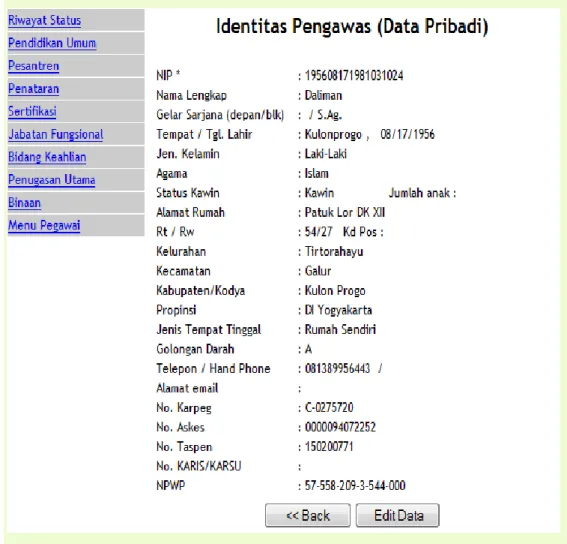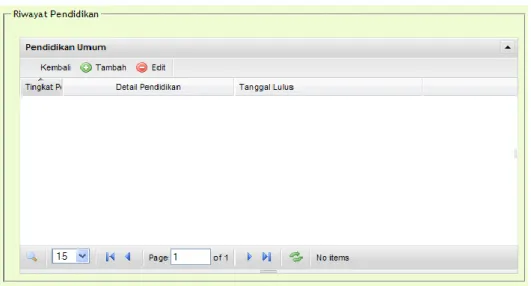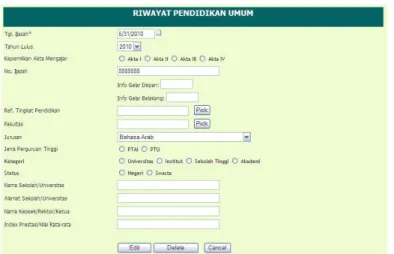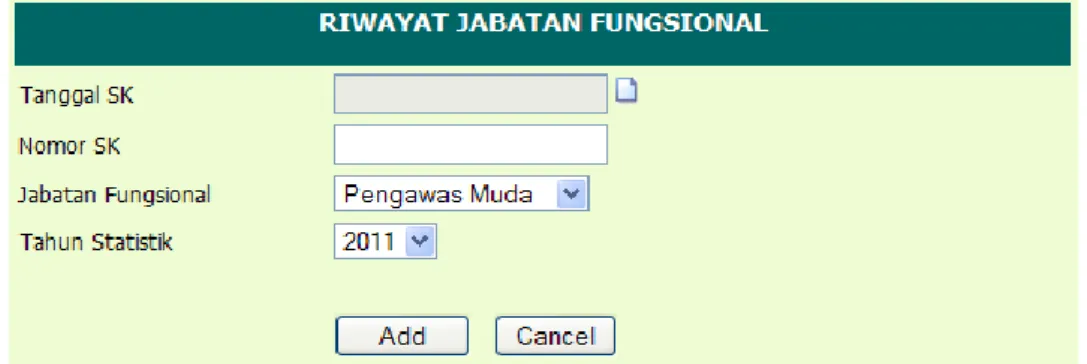User Manual
Aplikasi Pengawas
Buku panduan atau pedoman untuk mengoperasikan aplikasi berbasis web data pengawasBagian Perencanaan dan Sistem informasi
Setditjen Pendidikan Islam
Petunjuk Penggunaan Aplikasi Emis – RA/BA Halaman i Direktorat Jenderal Pendidikan Islam – Kementerian Agama RI
DAFTAR ISI
BAB I PENDAHULUAN ... 1
BAB II PENGENALAN APLIKASI ... 2
II.1. Aplikasi Pengawas ... 2
II.1.1. Tambah/Ubah Data ... 5
II.1.2. Ubah NIP ... 19
BAB III PANDUAN PENGISIAN FORMULIR ... 21
III.1. Pengisian Username dan Password pada jendela Login pada aplikasi .... 21
III.2. Pengisian pada jendela Pengaturan ... 21
III.3. Pengisian Formulir Detil Personal Pengawas ... 22
III.3.1. Data Lokasi Kemenag Tempat Tugas ... 22
III.3.2. Data Identitas/Pribadi Pengawas ... 22
III.3.3. Data Riwayat Status Kepegawaian ... 23
III.3.4. Data Riwayat Pendidikan Umum ... 23
III.3.5. Data Riwayat Jabatan Fungsional ... 24
III.3.6. Data Riwayat Pesantren ... 24
III.3.7. Data Bidang Keahlian ... 25
III.3.8. Data Riwayat Penataran ... 25
III.3.9. Data Riwayat Sertifikasi ... 25
III.3.10. Data Riwayat Penugasan Utama ... 26
III.3.11. Data Riwayat Binaan ... 26
BAB IV PENUTUP ... 27
Petunjuk Penggunaan Aplikasi Emis – Pengawas Halaman 1 Direktorat Jenderal Pendidikan Islam – Kementerian Agama RI
BAB I PENDAHULUAN
Sebelum menggunakan aplikasi ini, sebaiknya pengguna mengetahui dulu tampilan dan fungsi dari tabel/grid identitas Pengawas yang dipergunakan. Adapun penjelasan mengenai tabel/grid identitas pengawas tersebut adalah sebagai berikut:
Gambar I-1. Grid
Tambah
Data Edit Data
Hapus Data
Edit NIP Data
Jumlah Baris
per Halaman Membuka Halaman sebelumnya
Membuka Halaman setelahnya
Petunjuk Penggunaan Aplikasi Emis – Pengawas Halaman 2 Direktorat Jenderal Pendidikan Islam – Kementerian Agama RI
BAB II
PENGENALAN APLIKASI II.1 APLIKASI PENGAWAS
Aplikasi Pengawas merupakan aplikasi yang berfungsi untuk memasukan data yang berkaitan dengan Pengawas. Sebelum anda dapat membuka tampilan aplikasi Pengawas, perlu diingat bahwa aplikasi ini adalah aplikasi berbasis web, sehingga untuk membukanya dibutuhkan software penjelajah internet (browser) seperti Mozilla Firefox, Google Chroom, Internet Explore dan lain-lain. Namun perlu diingat juga, untuk jenis browser yang disarankan yang compatible dengan aplikasi ini adalah
Mozilla Firefox.
Untuk memulainya silahkan buka browser anda sehingga akan terlihat tampilan seperti gambar berikut ini:
Gambar II-1. Tampilan default browser Mozilla Firefox
Tampilan jendela default browser Mozilla Firefox tergantung dari setting standart dari browser anda (tidak harus seperti diatas, bisa jadi blank atau kosong). Kemudian setelah itu silahkan ketikan di bar address seperti gambar berikut ini:
Gambar II-2 Lokasi bar address pada browser
Pada bar address tersebut silahkan ketikan alamat berikut ini:
http://emispendis.kemenag.go.id/. Setelah alamat tersebut diketikan lalu
silahkan tekan tombol enter dari papan ketik (keyboard) komputer anda. Setelah tombol enter ditekan maka akan terlihat tampilan sebagai berikut:
Petunjuk Penggunaan Aplikasi Emis – Pengawas Halaman 3 Direktorat Jenderal Pendidikan Islam – Kementerian Agama RI
Gambar II-2.1. Tampilan awal aplikasi
Pada gambar II-2.1. terlihat gambar tampilan awal aplikasi. Pada gambar tersebut disediakan untuk aplikasi latihan/untuk keperluan sosialisasi, kemudian ada juga tampilan untuk input data yang sesungguhnya via online. Untuk keperluan sosialisasi atau latihan silahkan pilih salah satu antara atau , sesuai dengan kategori lembaga yang akan diinput. Untuk RA, Madin, GPAIS, Pengawas termasuk didalam aplikasi madrasah dan pontren, sementara untuk Pendidikan Tinggia Agama Islam, aplikasi khusus untuk PTAIN dan PTAIS. Untuk input
data yang sesungguhnya silahkan pilih atau .
Setelah memilih salah satu pilihan aplikasi diatas, maka akan terbuka jendela sebagai berikut:
Petunjuk Penggunaan Aplikasi Emis – Pengawas Halaman 4 Direktorat Jenderal Pendidikan Islam – Kementerian Agama RI
Silahkan isikan Tingkatan Pengguna, Propinsi, Kabupaten/Kota, Nama Pengguna dan Kata Sandi berdasarkan pilihan yang tersedia (untuk lebih detail silahkan lihat BAB III). Selesai mengisi form login tersebut maka silahkan tekan tombol . Setelah tombol tersebut ditekan maka akan terlihat tampilan seperti gambar berikut ini:
Gambar II-4 Tampilan Jendela Pengaturan
Anda akan masuk kedalam jendela pengaturan. Setelah itu silahkan tekan tombol . Setelah tombol ditekan maka akan terlihat tampilan seperti gambar berikut ini:
Petunjuk Penggunaan Aplikasi Emis – Pengawas Halaman 5 Direktorat Jenderal Pendidikan Islam – Kementerian Agama RI
Untuk membuka aplikasi Pengawas seperti pada tampilan dibawah ini, Klik
kemudian klik . Tampilan setelah klik Pengawas akan terlihat tampilan seperti berikut ini :
Gambar II-6 Form List Identitas Pengawas
II.1.1. Tambah/Ubah Data
Proses di dalam aplikasi Pengawas adalah sebagai berikut, untuk melakukan penambahan data klik , sedangkan untuk melakukan edit adalah sorot salah satu data yang akan di edit kemudian klik .
Untuk mencari apakah Pengawas anda sudah ada didalam aplikasi atau belum kami menyediakan fasilitas cari cepat dengan menekan tombol , sehingga ketika tombol tersebut ditekan akan muncul tampilan sebagai berikut ini:
Gambar II-7 Tampilan Fasilitas Cari Cepat
Pada Tampilan tersebut anda dapat dengan cepat mencari Pengawas anda dengan mengisikan kategori indetitas yang anda inginkan (Nama Lengkap, NIP).
Petunjuk Penggunaan Aplikasi Emis – Pengawas Halaman 6 Direktorat Jenderal Pendidikan Islam – Kementerian Agama RI
Jika anda yakin bahwa data Pengawas anda belum tertera di dalam aplikasi, maka anda dapat menambah data anda dengan fasilitas tambah data. Caranya dengan menekan tombol , yang berada di sebelah kiri tombol . Setelah tombol akan terbuka tampilan jendela data identitas pegawai/data pribadi yang harus diisi, lihat gambar berikut ini
Gambar II-8 Form Data Identitas Pegawai
Form di atas merupakan form pengisian biodata Pengawas. Silahkan isi form tersebut dengan sempurna (cara pengisian form akan dibahas di BAB III), setelah selesai diisi klik tombol . Setelah tombol
Petunjuk Penggunaan Aplikasi Emis – Pengawas Halaman 7 Direktorat Jenderal Pendidikan Islam – Kementerian Agama RI
Gambar II-9 Form Ubah Data Pengawas – Utama
Di dalam form ini pengguna dapat melihat biodata pengawas yang telah diisi dan menu-menu lain yang berkaitan dengan pengawas yang dapat diisi. Untuk mengisi riwayat status maka dari menu di gambar II.9, tekan tombol , maka menu akan terbuka jendela form list data riwayat status kepegawaian seperti gambar berikut ini :
Petunjuk Penggunaan Aplikasi Emis – Pengawas Halaman 8 Direktorat Jenderal Pendidikan Islam – Kementerian Agama RI
Pada form diatas dapat dilihat riwayat status kepegawaian yang dimiliki dan jika ingin menambahkan klik tombol atau jika ingin mengedit sorot di salah satu data yang ada kemudian klik tombol .
Gambar II-11 Form Data Riwayat Status Pengawas
Form diatas adalah form penambahan data baru untuk riwayat status kepegawaian, isikan informasi sesuai dengan data yang diminta (cara pengisian akan di jelaskan di BAB III), setelah itu klik tombol .
Gambar II-12 Form Ubah Data Riwayat Status Pengawas
Form yang tergambar pada Gambar II-12 adalah form edit atau penghapusan, isikan informasi sesuai dengan yang diminta setelah anda selesai klik tombol untuk mengubah atau klik tombol untuk menghapus. Setelah selesai mengisi data Riwayat Status Pegawai, silahkan tekan tombol , untuk mengisi data berikutnya.
Pengisian data berikutnya yakni data riwayat pendidikan umum yang dimiliki dengan cara klik , maka menu akan berubah menjadi berikut :
Petunjuk Penggunaan Aplikasi Emis – Pengawas Halaman 9 Direktorat Jenderal Pendidikan Islam – Kementerian Agama RI
Gambar II-13 Form List Data Riwayat Pendidikan Umum Pengawas
Jika ingin menambahkan klik tombol atau jika ingin mengedit sorot di salah satu data yang ada kemudian klik tombol .
Gambar II-14 Form Data Pegawai Tambah Pendidikan Umum Form diatas merupakan form penambahan data baru riwayat pendidikan umum, isikan informasi sesuai dengan yang diminta (cara pengisian akan dibahas pada BAB III), setelah itu klik .
Petunjuk Penggunaan Aplikasi Emis – Pengawas Halaman 10 Direktorat Jenderal Pendidikan Islam – Kementerian Agama RI
Gambar II-15 Form Data Pegawai Ubah Pendidikan Umum
Form diatas adalah form edit data atau penghapusan data, isikan informasi sesuai dengan yang diminta setelah anda selesai klik untuk mengubah atau untuk menghapus. Setelah selesai mengisi data Riwayat Pendidikan Umum Pengawas, silahkan tekan tombol , untuk mengisi data berikutnya.
Pengisian data berikutnya yakni data riwayat pendidikan pesantren yang dimiliki dengan cara klik , maka menu akan berubah menjadi berikut :
Gambar II-16 Form List Data Jabatan Fungsional
Form diatas menunjukkan riwayat jabatan fungsional dari pegawai tersebut yang dimiliki dan jika ingin menambahkan klik tombol atau jika ingin mengedit sorot salah satu data yang ada kemudian klik .
Petunjuk Penggunaan Aplikasi Emis – Pengawas Halaman 11 Direktorat Jenderal Pendidikan Islam – Kementerian Agama RI
Gambar II-17 Form Data Tambah Jabatan Fungsional
Form diatas adalah form penambahan data baru, isikan informasi sesuai dengan yang diminta (cara pengisian akan dibahas di BAB III), setelah itu klik
.
Gambar II-18 Form Data Pegawai Ubah Jabatan Fungsional
Form diatas adalah form edit data atau penghapusan data, isikan informasi sesuai dengan yang diminta, setelah anda selesai klik untuk mengubah atau untuk menghapus. Setelah selesai mengisi data Riwayat Jabatan Fungsional, silahkan tekan tombol , untuk mengisi data berikutnya.
Pengisian data berikutnya yakni data riwayat pendidikan pesantren yang dimiliki dengan cara klik , maka menu akan berubah menjadi berikut :
Petunjuk Penggunaan Aplikasi Emis – Pengawas Halaman 12 Direktorat Jenderal Pendidikan Islam – Kementerian Agama RI
Gambar II-19 Form List Data Pesantren Pengawas
Form diatas menunjukkan riwayat pesantren dari pengawas tersebut yang dimiliki dan jika ingin menambahkan klik tombol atau jika ingin mengedit sorot salah satu data yang ada kemudian klik .
Gambar II-20 Form Data Tambah Pesantren
Form diatas adalah form penambahan data baru, isikan informasi sesuai dengan yang diminta (cara pengisian akan dibahas di BAB III), setelah itu klik
.
Gambar II-21 Form Data Pegawai Ubah Pesantren
Form diatas adalah form edit data atau penghapusan data, isikan informasi sesuai dengan yang diminta, setelah anda selesai klik untuk
Petunjuk Penggunaan Aplikasi Emis – Pengawas Halaman 13 Direktorat Jenderal Pendidikan Islam – Kementerian Agama RI
mengubah atau untuk menghapus. Setelah selesai mengisi data Riwayat Pesantren Pengawas, silahkan tekan tombol , untuk mengisi data berikutnya.
Pengisian data berikutnya yakni data bidang keahlian yang dimiliki dengan cara klik , maka menu akan berubah menjadi berikut :
Gambar II-22-1 Form List Data Bidang Keahlian
Form diatas menunjukkan riwayat bidang keahlian Mapel PAI yang dikuasai oleh pengawas tersebut yang dimiliki dan jika ingin menambahkan/edit klik
tombol .
Gambar II-22-2 Form Ceklist Bidang Keahlian
Pada gambar II-22-2 diatas, menunjukan form isian berupa pilihan dengan tanda ceklist (√) untuk bidang keahlian mata pelajaran PAI yang dikuasai.
Petunjuk Penggunaan Aplikasi Emis – Pengawas Halaman 14 Direktorat Jenderal Pendidikan Islam – Kementerian Agama RI
Isikan informasi sesuai dengan yang diminta (cara pengisian akan di bahas di BAB III), setelah itu klik .
Pengisian data berikutnya yakni data riwayat penataran yang dimiliki dengan cara klik , maka menu akan berubah menjadi berikut :
Gambar II-23 Form List Data Riwayat Penataran
Form tersebut menunjukkan riwayat penataran yang dimiliki guru tersebut dan jika ingin menambahkan klik tombol atau jika ingin mengedit sorot salah satu data yang ada kemudian klik .
Gambar II-24 Form Data Tambah Riwayat Penataran
Form diatas adalah form penambahan data baru, isikan informasi sesuai dengan yang diminta (cara pengisian akan di bahas di BAB III), setelah itu klik
Petunjuk Penggunaan Aplikasi Emis – Pengawas Halaman 15 Direktorat Jenderal Pendidikan Islam – Kementerian Agama RI
Gambar II-25 Form Data Ubah Penataran
Form pada gambar II-25 adalah form edit data atau penghapusan data, isikan informasi sesuai dengan yang diminta setelah anda selesai, silahkan tekan klik
tombol untuk mengubah atau untuk menghapus.
Setelah selesai mengisi data Riwayat Penataran Pengawas, silahkan tekan tombol , untuk mengisi data berikutnya. Pengisian data berikutnya yakni data riwayat sertifikasi yang dimiliki dengan cara klik , maka menu akan berubah menjadi berikut :
Gambar II-26 Form List Sertifikasi
Form diatas menunjukkan riwayat sertifikasi yang dimiliki pengawas tersebut dan jika ingin menambahkan klik tombol atau jika ingin mengedit sorot salah satu data yang ada kemudian klik .
Petunjuk Penggunaan Aplikasi Emis – Pengawas Halaman 16 Direktorat Jenderal Pendidikan Islam – Kementerian Agama RI
Gambar II-27 Form Tambah Riwayat Sertifikasi
Form diatas adalah form penambahan data baru sertifikasi, isikan informasi sesuai dengan yang diminta (cara pengisian akan dibahas di BAB III), setelah
itu klik .
Gambar II-28 Form Ubah Sertifikasi
Form diatas adalah form edit data atau penghapusan data sertifikasi, isikan informasi sesuai dengan yang diminta setelah anda selesai klik tombol untuk mengubah atau untuk menghapus. Setelah selesai mengisi data Riwayat Sertifikasi Pengawas, silahkan tekan tombol
, untuk mengisi data berikutnya.
Pengisian data berikutnya yakni data riwayat Penugasan Utama yang dimiliki dengan cara klik , maka menu akan berubah menjadi berikut :
Petunjuk Penggunaan Aplikasi Emis – Pengawas Halaman 17 Direktorat Jenderal Pendidikan Islam – Kementerian Agama RI
Gambar II-29 Form List Penugasan Utama
Form diatas (Gambar II-29) menunjukkan riwayat penugasan utama yang dimiliki pengawas tersebut dan jika ingin menambahkan klik tombol
atau jika ingin mengedit sorot salah satu data yang ada kemudian klik .
Gambar II-30 Form Tambah Penugasan Utama
Form diatas adalah form penambahan data baru, isikan informasi sesuai dengan yang diminta (cara pengisian akan dibahas di BAB III), setelah itu klik
Petunjuk Penggunaan Aplikasi Emis – Pengawas Halaman 18 Direktorat Jenderal Pendidikan Islam – Kementerian Agama RI
Gambar II-31 Form Ubah Penugasan Utama
Form ini adalah form edit data atau penghapusan data, isikan informasi sesuai dengan yang diminta, setelah anda selesai klik tombol untuk mengubah atau untuk menghapus. Setelah selesai mengisi data Riwayat Penugasan Utama Pegawai, silahkan tekan tombol , untuk mengisi data berikutnya.
Pengisian data berikutnya yakni data riwayat binaan yang dimiliki dengan cara klik , maka menu akan berubah menjadi berikut :
Gambar II-32 Form List riwayat binaan
Form diatas menunjukkan riwayat binaan yang dimiliki pengawas tersebut dan jika ingin menambahkan klik tombol atau jika ingin mengedit sorot salah satu data yang ada kemudian klik .
Petunjuk Penggunaan Aplikasi Emis – Pengawas Halaman 19 Direktorat Jenderal Pendidikan Islam – Kementerian Agama RI
Gambar II-33 Form Tambah riwayat Binaan
Form diatas adalah form penambahan data baru, isikan informasi sesuai dengan yang diminta (cara pengisian akan dibahas di BAB III), setelah itu klik
.
Gambar II-34 Form Ubah riwayat Binaan
Form diatas adalah form edit data atau penghapusan data, isikan informasi sesuai dengan yang diminta setelah anda selesai klik tombol untuk mengubah atau untuk menghapus. Setelah selesai mengisi data Riwayat Binaan, silahkan tekan tombol , untuk mengisi data berikutnya.
Setelah selesai mengisi form riwayat binaan, silahkan tekan
untuk kembali ke menu awal pengawas seperti pada gambar II-6 untuk input data berikutnya.
II.1.2. Ubah NIP
Didalam aplikasi ini juga disertakan fasilitas untuk ubah atau edit NIP. Caranya adalah silahkan masuk ke menu listing pegawai seperti pada gambar II-6,
Petunjuk Penggunaan Aplikasi Emis – Pengawas Halaman 20 Direktorat Jenderal Pendidikan Islam – Kementerian Agama RI
kemudian silahkan sorot data yang akan diedit NIP, kemudian tekan tombol , sehingga akan muncul tampilan seperti gambar berikut ini:
Gambar II-35 Form Edit NIP Pengawas
Setelah itu silahkan isikan NIP yang baru untuk identitas pengawas tersebut. Setelah diisi dengan sempurna silahkan klik tombol , kemudian
Petunjuk Penggunaan Aplikasi Emis – Pengawas Halaman 21 Direktorat Jenderal Pendidikan Islam – Kementerian Agama RI
BAB III
PANDUAN PENGISIAN FORMULIR
Setelah pada Bab I dan Bab II diterangkan secara tuntas mengenai tombol dan fungsinya yang terdapat di dalam aplikasi, maka pada Bab III ini akan dibahas mengenai bagaimana cara mengisi field pada formulir.
III.1. Pengisian Username dan Password pada jendela Login pada aplikasi.
Tingkatan Pengguna : Silahkan pilih salah satu, untuk keperluan input/edit gunakan Kabupaten/Kota.
Propinsi : Silahkan pilih propinsi tempat kemenag.
Kabupaten/Kota : Silahkan pilih kabupaten/kota tempat kemenag.
Nama Pengguna : Silahkan pilih nama pengguna yang tersedia, gunakan Manager Mapenda_PAIS.
Nomor Statistik : Tidak perlu diisi.
Kata Sandi : Isikan kata sandi, kata sandi standart adalah manager
Mohon perhatiannya bahwa perbedaan huruf capital akan sangat berpengaruh, sehingga Username dan Password tidak dikenali.
III.2. Pengisian pada jendela Pengaturan.
Setelah anda berhasil melakukan Login, maka anda akan masuk kepada tampilan form pengaturan, seperti terlihat pada gambar berikut ini:
Gambar III-1. Formulir Pengaturan
Pada jendela ini tidak perlu diisi lagi karena sudah diatur secara otomatis oleh aplikasi.
Petunjuk Penggunaan Aplikasi Emis – Pengawas Halaman 22 Direktorat Jenderal Pendidikan Islam – Kementerian Agama RI
III.3. Pengisian Formulir Detil Personal Pengawas III.3.1 Data Lokasi Kemenag Tempat Tugas.
Propinsi : Isikan Propinsi tempat tugas Pengawas
Kabupaten : Isikan Kabupaten/Kota tempat tugas Pengawas
III.3.2 Data Identitas/Pribadi Pengawas.
NIK/No. KTP : Isikan NIK/No. KTP yang dimiliki oleh Personel ybs. Catatan NIK/No.KTP wajib diisi.
NUPTK : Isikan NUPTK, jika sudah memiliki NUPTK
NIP/No. Karyawan : Isikan NIP bagi yang memiliki NIP, Bagi yang tidak memiliki NIP silahkan Nomor Karyawan. Catatan NIP/Nomor Karyawan ini wajib diisi.
Nama Lengkap : Isikan Nama Lengkap. Catatan Nama Lengkap ini wajib diisi dan Nama harus sesuai dengan KTP. Contoh Penulisan: Abdul Hakim.
Gelar Akademik : Isikan Gelar Pendidikan Formal yang dimiliki, baik gelar depan maupun belakang. Catatan Apabila memiliki gelar depan/belakang lebih dari satu, silahkan dipilih salah satu saja, berdasarkan jenjang pendidikan tertinggi yang ditempuh, atau manakala jenjangnya sama, silahkan pilih gelar yang berkompeten dengan dunia pendidikan Tempat/Tanggal
Lahir
: Isikan dengan tempat dan Tanggal Lahir. Catatan untuk pengisian di dalam aplikasi tanggal sudah digunakan tombol atau fasilitas tersendiri yang ada di sebelah setiap pertanyaan tanggal dan Wajib Diisi Jenis Kelamin : Isikan Jenis Kelamin dengan pilihan Laki-laki
atau Perempuan. Catatan Wajib Diisi
Agama : Isikan pilihan agama sesuai dengan agama yang dianut masing-masing. Catatan Wajib Diisi
Status Perkawinan : Isikan status perkawinan yang sedang dijalani Alamat Rumah : Isikan Alamat lengkap rumah atau tempat
tinggal. Catatan Wajib Diisi
RT/RW : Isikan No. RT/RW tempat tinggal/rumah Catatan Wajib Diisi
Kode Pos : Isikan Kode Pos tempat tinggal/rumah
Propinsi : Isikan Nama Propinsi tempat tinggal/rumah Catatan Wajib Diisi
Petunjuk Penggunaan Aplikasi Emis – Pengawas Halaman 23 Direktorat Jenderal Pendidikan Islam – Kementerian Agama RI
Kabupaten : Isikan Nama Kabupaten/Kota tempat tinggal/ rumah Catatan Wajib Diisi
Kecamatan : Isikan Nama Kecamatan tempat tinggal/rumah Catatan Wajib Diisi
Kelurahan : Isikan Nama Kelurahan tempat tinggal/rumah Catatan Wajib Diisi
Jenis Tempat Tinggal : Isikan Jenis Tempat Tinggal sesuai dengan pilihan yang ada
Golongan Darah : Isikan Jenis Golongan Darah
Telepon/HP : Isikan No. Telepon Rumah/HP. Contoh penulisan 021-34833235/081111111
Alamat E-mail : Isikan alamat e-mail (bila memilikinya) No. Karpeg : Isikan No. Karpeg (Khusus bagi PNS) No. Askes : Isikan No. Askes (Khusus bagi PNS) No. Taspen : Isikan No. Taspen (Khusus bagi PNS) No. Karis/Karsu : Isikan No. Karis/Karsu (Khusus bagi PNS)
NPWP : Isikan NPWP yang dimiliki
Nama Ibu Kandung : Isikan Nama Ibu Kandung. Catatan Nama Ibu Kandung wajib diisi
III.3.3. Data Riwayat Status Kepegawaian.
Pada bagian ini diharapkan akan terbentuk riwayat status kepegawaian yang bersangkutan dari kondisi mula sampai kondisi kekinian, sehingga sifat datanya berupa data historic.
III.3.4. Data Riwayat Pendidikan Umum
Pada bagian ini diharapkan akan terbentuk riwayat Pendidikan Umum (Formal) yang bersangkutan dari kondisi mula sampai kondisi kekinian, sehingga sifat datanya berupa data historic.
Petunjuk Penggunaan Aplikasi Emis – Pengawas Halaman 24 Direktorat Jenderal Pendidikan Islam – Kementerian Agama RI
III.3.5. Data Riwayat Jabatan Fungsional
Pada bagian ini diharapkan akan terbentuk riwayat Jabatan Fungsional yang bersangkutan dari kondisi mula sampai kondisi kekinian, sehingga sifat datanya berupa data historic.
Tanggal SK : Isikan tanggal SK untuk jabatan fungsional yang akan disebutkan.
Nomor SK : Isikan Nomor SK untuk jabatan fungsional yang akan disebutkan.
Jabatan Fungsional : Isikan Jabatan Fungsional yang dijabat berdasarkan Nomor SK diatas dengan pilihan yang tersedia.
Tahun Statistik : Isikan Tahun Statistik pendataan.
III.3.6. Data Riwayat Pesantren
Pada bagian ini diharapkan akan terbentuk riwayat Pesantren yang bersangkutan dari kondisi mula sampai kondisi kekinian, sehingga sifat datanya berupa data historic.
Petunjuk Penggunaan Aplikasi Emis – Pengawas Halaman 25 Direktorat Jenderal Pendidikan Islam – Kementerian Agama RI
III.3.7. Data Bidang Keahlian
Pada bagian ini diharapkan akan terangkum data atau informasi bidang keahlian yang dimiliki oleh Pengawas. Cara pengisiannya adalah dengan memberikan tanda ceklist (√) pada bidang keahlian mata pelajaran pai yang dikuasai.
III.3.8. Data Riwayat Penataran
Pada bagian ini diharapkan akan terbentuk riwayat Penataran yang bersangkutan dari kondisi mula sampai kondisi kekinian, sehingga sifat datanya berupa data historic.
III.3.9. Data Riwayat Sertifikasi
Pada bagian ini diharapkan akan terbentuk riwayat Sertifikasi yang bersangkutan dari kondisi mula sampai kondisi kekinian, sehingga sifat datanya berupa data historic.
Petunjuk Penggunaan Aplikasi Emis – Pengawas Halaman 26 Direktorat Jenderal Pendidikan Islam – Kementerian Agama RI
III.3.10. Data Riwayat Penugasan Utama
Pada bagian ini diharapkan akan terbentuk riwayat Penugasan Utama yang bersangkutan dari kondisi mula sampai kondisi kekinian, sehingga sifat datanya berupa data historic.
Tugas Pokok : Isikan dengan Tugas Pokok yang diemban berdasarkan SK, dengan memilih opsi yang disediakan
Jabatan Terakhir sebelum pengawas
: Isikan jabatan terakhir sebelum menjadi pengwas dengan memilih salah satu opsi yang tersedia.
Tahun Statistik : Tahun Statistik Adalah Tahun Pendataan Rumpun Mata
Pelajaran yang diampu
: Isikan rumpun mata pelajaran yang diampu dengan memberikan tanda ceklist (√) pada rumpun mata pelajaran yang tersedia.
III.3.11. Data Riwayat Binaan
Pada bagian ini diharapkan akan terbentuk riwayat binaan pengawas yang bersangkutan dari kondisi mula sampai kondisi kekinian, sehingga sifat datanya berupa data historic.
Jumlah Lembaga Binaan
: Isikan Jumlah Lembaga Binaaan untuk masing-masing kategori lembaga RA, MI, MTs, MA. Catatan TK/SD/SMP/SMA tidak termasuk dalam hitungan disini.
Jumlah Guru Binaan : Isikan Jumlah Guru Binaan untuk masing-masing kategori TK, SD, SMP, SMA/SMK. Catatan untuk Guru RA/MI/MTs/MA tidak termasuk dalam hitungan disini. Jumlah Kecamatan
Binaan
: Isikan Jumlah Kecamatan Binaan yang diampu pengawas yang bersangkutan.
Petunjuk Penggunaan Aplikasi Emis – Pengawas Halaman 27 Direktorat Jenderal Pendidikan Islam – Kementerian Agama RI
BAB IV PENUTUP
Demikianlah Buku User Manual ini disusun oleh Tim Bagian Perencanaan dan Sistem Informasi agar para pengguna aplikasi yang sedang dibangun dan dikembangkan oleh Bagian Perencanaan dan Sistem Informasi dapat menggunakannya dengan baik dan lebih
user friendly, sehingga tidak ada lagi kesulitan dalam proses pendataan Lembaga Pendidikan Islam.
Namun patut disadari bahwa masih banyak kekurangan-kekurangan dalam rangka pengembangan aplikasi berbasis web ini. Bilamana anda mengalami kesulitan dalam penggunaan aplikasi ini dapat menghubungi help desk sebagai berikut ini:
Bagian Perencanaan dan Sistem Informasi Gedung EMIS Lantai 3
Jl. Lapangan Banteng Barat No. 3-4 Jakarta Telepon 021-34833235.
Atau anda dapat bergabung di EMIS TEAM Facebook. Atau Silahkan E-mail ke: